요즘 해킹 피해가 심각하다. 모바일기기나, pc 자체가 해킹 당하면 이메일 인증, 구글 otp 같은 2FA 보안 장치도 무용지물인 것 같아 다른 물리적인 인증 방법이 필요하다고 생각했다. 이메일 인증, 페이스ID 인증이 모두 해킹 당해도 물리 인증 방식은 해킹이 불가능하기 때문에 보안을 확실히 강화할 수 있다. 유비키는 은행에서 사용하는 OTP 같은 장치라고 보면 되는데, 유비코라는 해외 업체에서 유비키라는 제품을 판매한다. 한국에서도 같은 이름의 모바일 서비스가 있는데, 똑같은 업체인지는 모르겠다. 아무튼 이런 보안 장치 구매할 때는 항상 공식 홈페이지에서 구매하는 것이 좋다.
유비키 가격 및 배송 기간
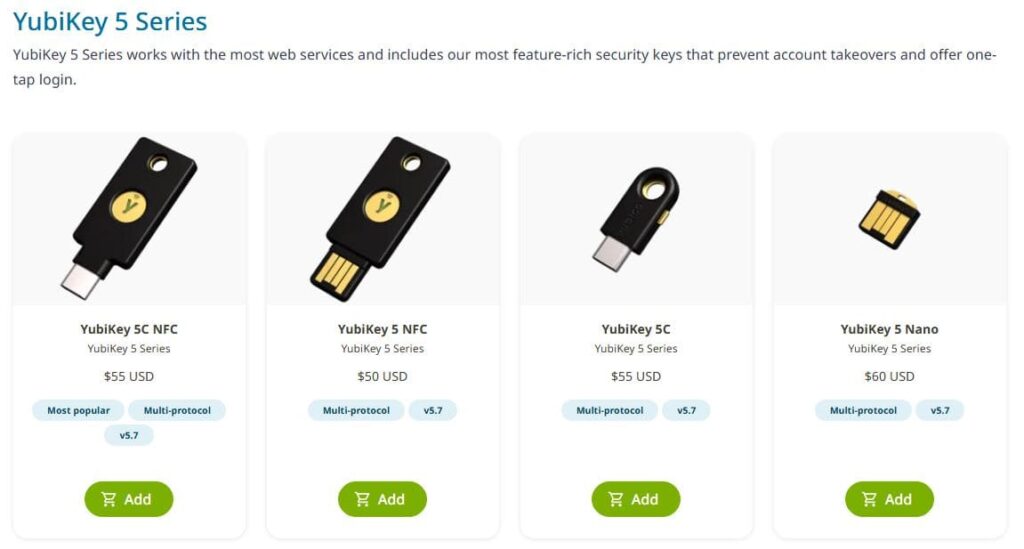
다양한 제품이 있는데 베스트 모델 5C NFC 제품을 유비키 공식 홈페이지에서 구매했다. 한국까지 국제 배송비는 무료였으며, 배송기간도 생각보다 빨리 도착했다. 배송은 3~4일 걸렸고, 통관 작성하고 월요일에 바로 도착.
가격은 개당 $55인데, 분실할 때를 대비해서 백업용까지 2개를 구매해야 한다. 1개 구매 후 잃어버리면 난감한 상황 발생. 그리고 아이폰은 패스키 등록 시 분실을 대비해 2개 등록을 강제하고 있다.
유비키 보안 방식?
일반적인 구글 OTP 방식 인증과, FIDO 방식 인증, 자체 OTP방식? 이렇게 3가지 방법을 사용할수 있는 것 같음.
- FIDO U2F : 강력한 공개키 암호화 사용(FAST IDENTITY ONLINE UNIVERSAL 2AND FACTOR)
- FIDO2/WebAuthn : FIDO U2F의 진화형태. 비밀번호 없는 인증.(하드웨어 기반 패스키)
- Yubico OTP
- OATH-TOTP : 구글 인증과 유사한 방식
- OATH-HOTP : 카운터 기반 일회용 비번 OTP 생성.
우리가 주로 사용할 방식은 FIDO2하고 일반적인 구글 2FA 과 같은 OATH-TOTP 방식 정도만 알아두면 될 듯하다.
아이폰 유비키 사용방법
먼저 아이폰에서는 ‘YUBICO AUTHENTICATOR’ 앱을 설치한다.
아이폰 상단 뒷면에 태그하거나, C-TYPE 핀을 체결하면 사용할 수 있다.
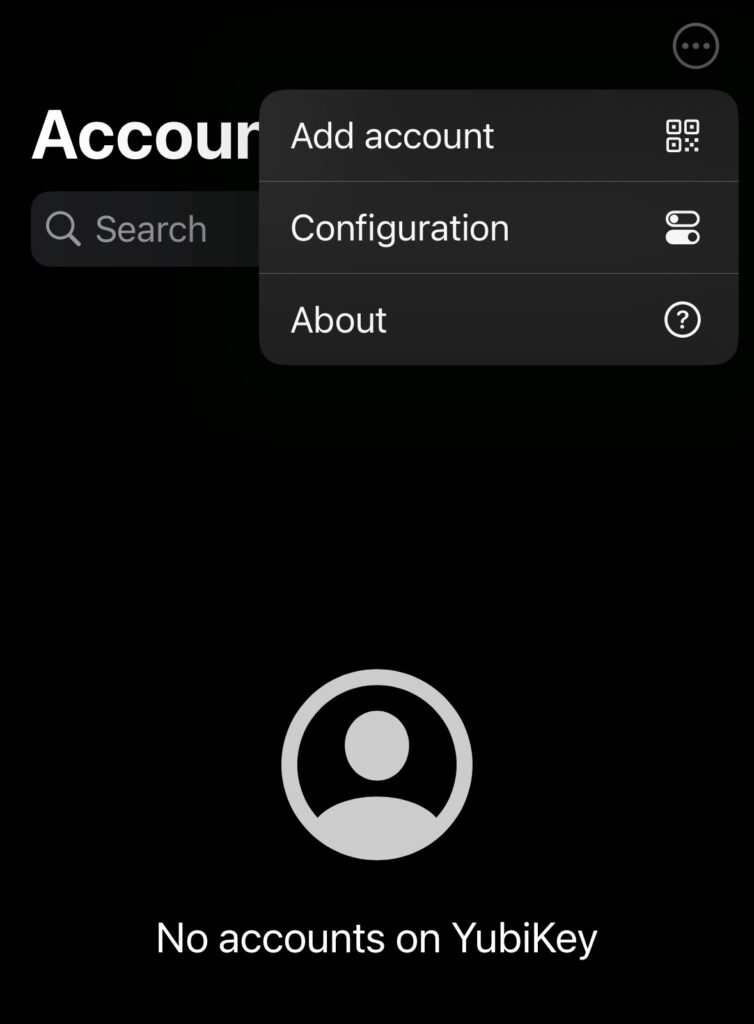
우측 상단에 메뉴를 클릭하면 이렇게 3가지 메뉴가 있다.
- Add account
- Configuration
- About(설명서)
1. 유비키 ADD ACCOUNT
Add account는 일반적으로 ‘구글 Authenticator’ 와 같은 방식이라고 생각하면 된다. Add account를 선택하면 QR코드를 찍으라고 한다. 나는 처음에 유비키 제품에 QR코드가 있길래 그거 찍는걸 줄 알았다. 아무리 찍어봐도 안되더라!!
모바일로 진행하면 보통 QR코드 방식으로 진행 못하므로, 보안 코드 복사해서 붙여 넣도록 하자.
‘Enter manually’ 선택
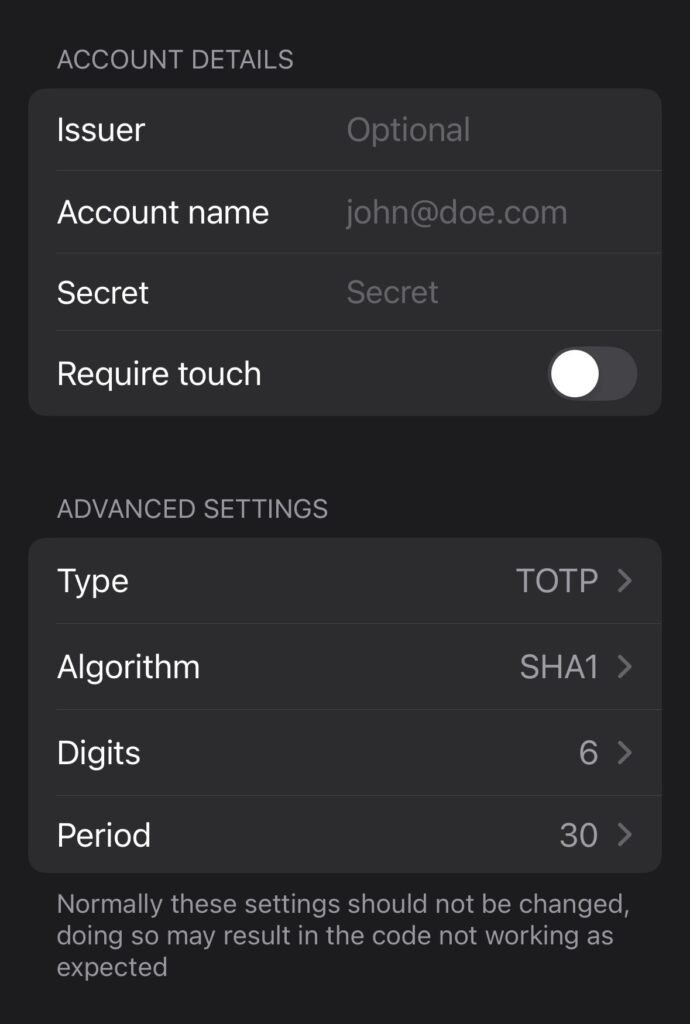
issuer, account name
둘 다 유비키를 구분할 수 있도록 이름을 입력하면 된다. ‘구글 로그인’ 이런식으로. issuer은 필수 입력이 아니라 생략했다.
Secret
여기다 보안 코드 붙여넣기.
Advanced settings
보안 옵션은 안 건드리는게 좋다고 되어 있다. 어떤 내용인지 살펴보면,
Type
보안 알고리즘을 선택할 수 있는 항목. 해시함수 SHA1, SHA256, SHA512 중 선택할 수 있다. 숫자가 높을수록 보안 강도가 높아진다. SHA(Secure Hash algorithm)
- SHA1 : 보안상 취약해서 안전하지 않다고 한다. SHA256 이상을 지원하면 SHA256 이상으로 설정을 바꾸자. 되도록 패스키(FIDO2)로 등록하는 것을 추천.
- SHA256 : 적당한 보안성
- SHA512 : 최고수준 보안에 적합
몇 군데 등록해봤는데 대부분 SHA1만 지원한다…. SHA256, 512로 설정을 변경 후 등록한 다음, 임시 비밀번호를 입력하면 인증이 안 된다.
DIGITS 랜덤으로 뜨는 임시 비밀번호를 6자리 또는 8자리로 설정
Period 임시 비밀번호 랜덤으로 바뀌는 시간 설정. 30초로 설정되어 있으며 굳이 바꿀 필요 없다.
(일회용 비밀번호 OTP 방식은 대부분 플랫폼에서 1개만 등록할 수 있음. 유비키 잃어버리면 난감한 상황이 될 수 있으니 구글 Authenticator, Authy 같은 인증앱을 사용하자. 유비키는 패스키로 등록)
2. 유비키 FIDO2 등록 방법
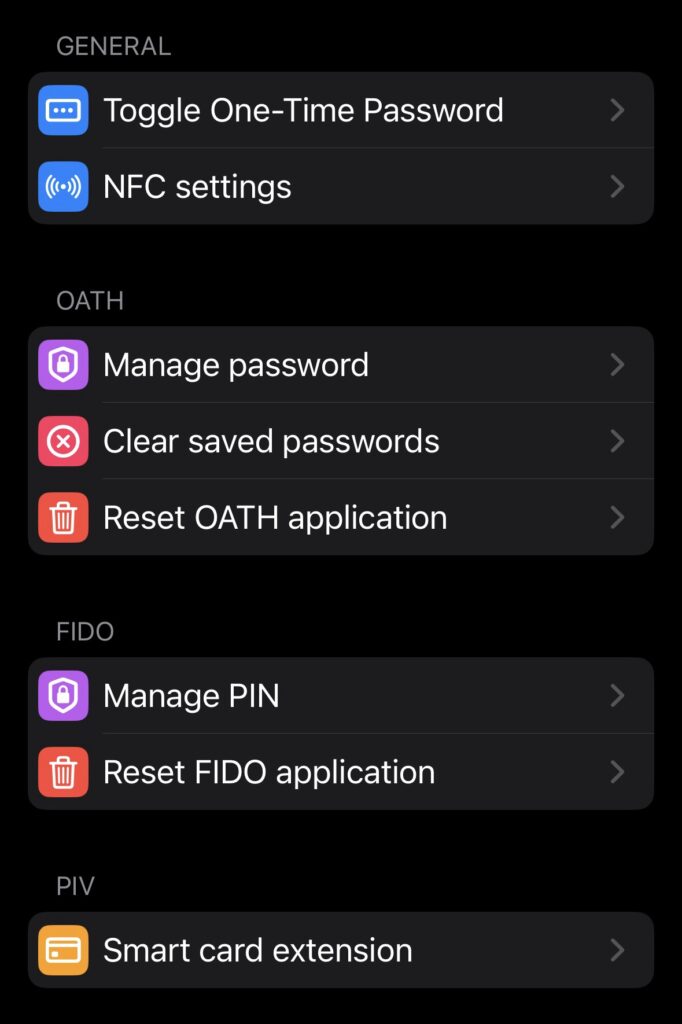
메뉴에서 Configuration 선택.
처음에 유비키를 그냥 태그하고 플랫폼에 등록하면 구글 2FA 인증 방식으로 진행되는 것 같음.
FIDO2 보안 방식을 이용하려면
FIDO 항목에서 Manage PIN을 선택 → 핀 번호 설정.
유비키 앱 열고, 핸드폰 뒷면에 유비키 태그 → 핀 번호 입력 → 다시 유비키 태그
(위 보안 방식 설명에서 FIDO2는 비밀번호 없는 인증 방식이라고 했는데, 이 핀번호 설정이 무엇이냐면, 물리적 분실 시 무단 사용을 방지하기 위한 설정이다)
-구글 유비키 패스키 등록
구글 로그인 → 계정 관리 → 보안 → 2단계 인증 → 패스키 및 보안키 → 패스키 생성 → ‘다른 기기 사용’ 선택
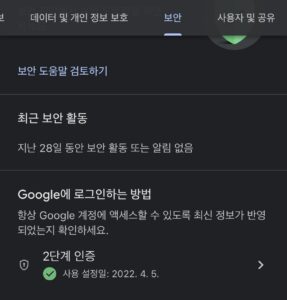 |
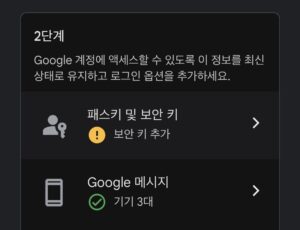 |
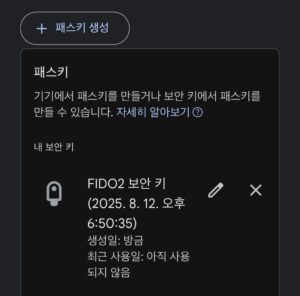 |
 |
‘다른 기기 사용‘을 누르면 하단에 보안키 설정하라는 팝업창이 뜸. 유비키를 핸드폰 뒷면 상단에 태그 → FIDO 핀번호 입력 → 한 번 더 태그
다른 플랫폼도 대부분 위와 동일한 방식으로 유비키를 패스키로 등록할 수 있음.
-아이폰 유비키 패스키 등록
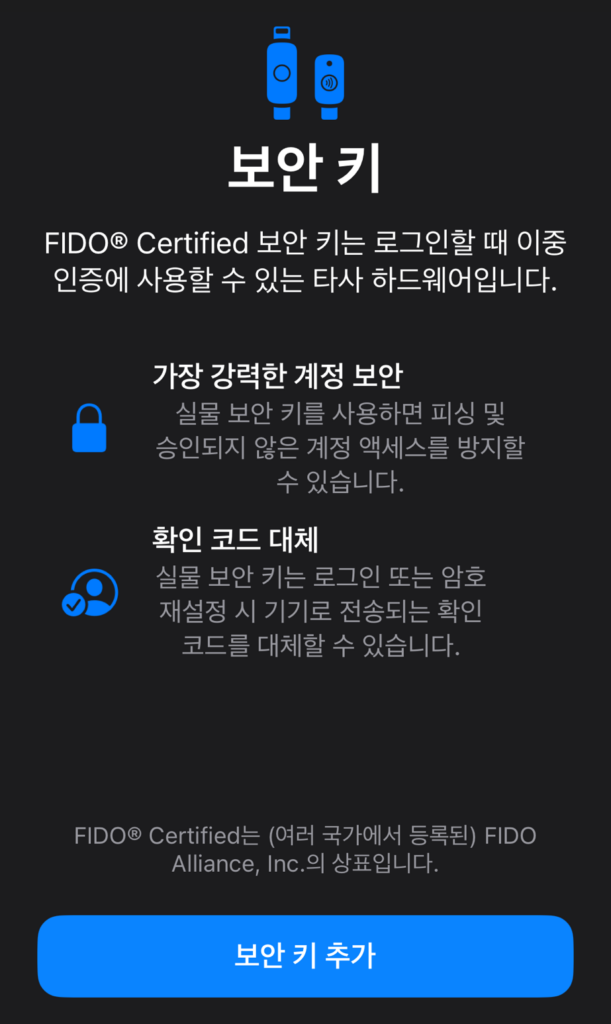 |
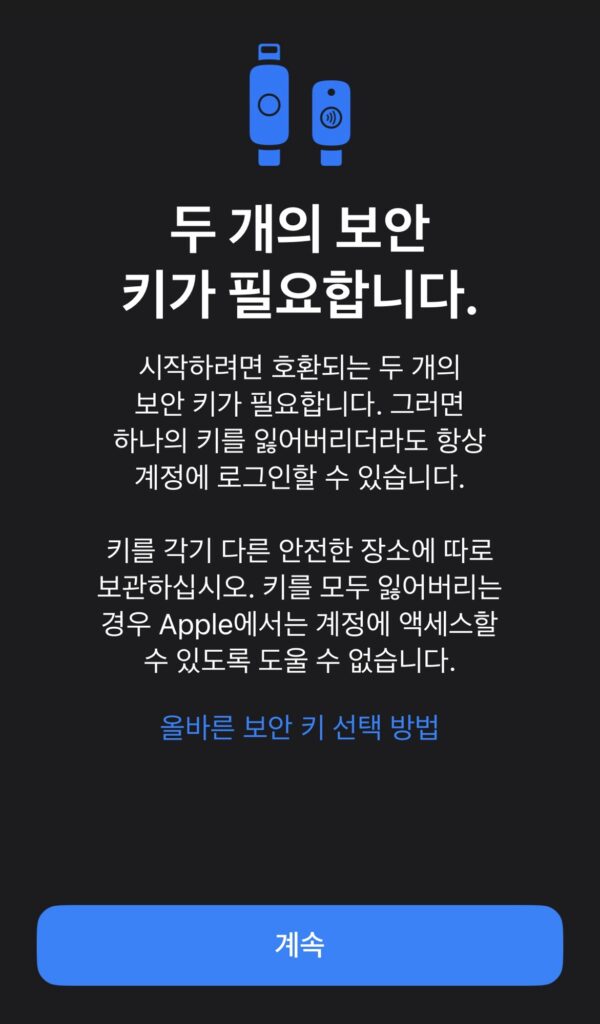 |
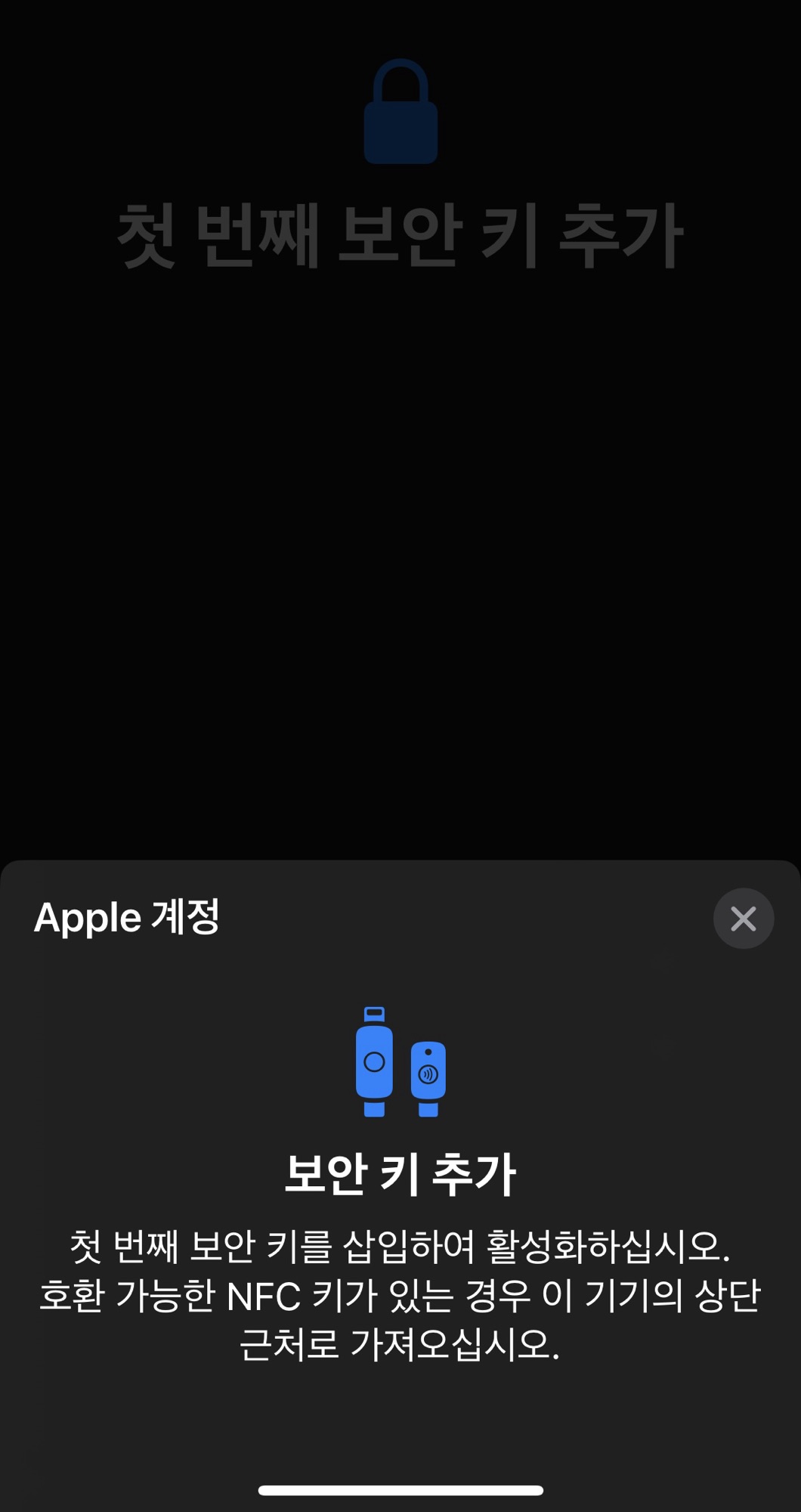 |
설정 → APPLE 계정 → 로그인 및 보안 → 2중 인증 → 보안키 추가
아이폰은 보안 키 추가하려면 ‘보안 지연’이 필요하다면서 1시간 동안 기다렸다가 시작해야하니 참고
가끔씩 유비키 NFC 태그 해도 인증이 안 될 때가 있다. 그때는 핸드폰 하단에 유키비 삽입 후 가운데 ‘Y’를 살포시 눌러보자.
보안을 위해 아이폰이나, 구글 등 패스키 등록이 가능한 곳은 모두 FIDO2 패스키로 바꿨다. 유비키2개를 등록하고 한 개는 안전한 곳에 보관하면 끝!!
등록하고 난 후 제대로 작동하는지 꼭 확인하자!!
※유비키 메뉴얼 다운로드
https://docs.yubico.com/